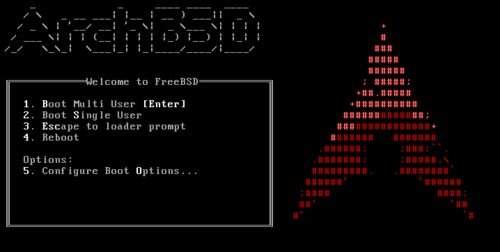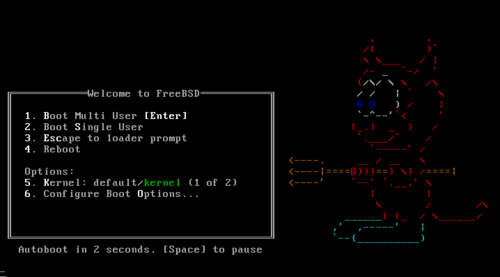Arch BSD - Instalação em VirtualBox
Arch BSD é um sistema baseado em FreeBSD, que segue a mesma filosofia de simplicidade do Arch Linux. Este artigo tem como base, o manual oficial de instalação do Arch BSD. Uma ajuda para quem quer instalar Arch BSD, mas acha difícil começar.
[ Hits: 10.417 ]
Por: Xerxes em 08/08/2014
Arch Linux no VirtualBox
Introdução
Como disse lcavalheiro: "Arch BSD, porque até o capeta querem quebrar".Para quem não entendeu a piada, o Arch Linux, como muitos sabem, é um sistema Bleeding Edge e o "capeta", é o mascote oficial do sistema FreeBSD. Ou seja, estão querendo trazer a instabilidade para o FreeBSD, que é conhecido por ser robusto.
Arch BSD, em poucas palavras, é uma distribuição rolling release, minimalista, com kernel FreeBSD, que segue os mesmos princípios da distribuição Arch Linux. Você vai poder usar o Pacman para gerenciar pacotes em um ambiente FreeBSD mínimo.
Página oficial:
Para maiores informações sobre Arch BSD:
Para ver o manual oficial de instalação:
Há dois workaround necessários para instalar a atual ISO do Arch BSD, não inclusas no manual oficial, mas neste artigo, sim.
Boot em VirtualBox
Faça o download da imagem ISO do ArchBSD, em:Instale o VirtualBox na sua máquina e crie uma máquina virtual do tipo FreeBSD (64 ou 32 bits, dependendo da sua necessidade) com no mínimo 512 MB de RAM, 13 GB de HD. No meu caso, coloquei também 128 MB de vídeo por precaução.
Associe a imagem ISO do Arch BSD à nova máquina virtual. Assim você dará boot no live-CD.
Faça login como root, sem senha.
Instalação
Comece configurando o teclado:# kbdmap
Selecione a opção que diz: Br Brazilian 275 Codepage 850
Opcionalmente, você pode configurar a resolução:
# vidcontrol -i mode
# vidcontrol MODE_XXX
Preparação dos discos:
# gpart create -s gpt ada0
# gpart add -s 64k -t freebsd-boot ada0
SWAP com 1 GB:
# gpart add -s 1g -t freebsd-swap ada0
Continuando:
# gpart add -t freebsd-ufs ada0
# gpart bootcode -b /boot/pmbr -p /boot/gptboot -i 1 ada0
# newfs -U -j -L root /dev/ada0p3
# swapon /dev/ada0p2
Workaround 1: neste ponto da instalação, o manual oficial diz para criarmos o diretório /mnt/arch, porém na imagem ISO atual, está dando erro.
A solução temporária pode ser montar a raiz em /mnt e não em /mnt/arch. Para isso, faça:
# mount /dev/ada0p3 /mnt
Veja seus dispositivos de rede:
# ifconfig
Vamos supor que o dispositivo ativo é em0. Neste caso, estabeleça conexão com:
# dhclient em0
Depois, para atualizar o Pacman e extrair o sistema base:
# pacstrap /mnt base
Workaround 2: ao tentar o comando acima uma vez, funcionou. Em uma tentativa posterior, me deparei com erro de acesso aos servidores, mesmo tendo acesso à Internet. Caso o comando acima não funcione e termine em erro ("timed out"), o jeito é copiar dois arquivos, editá-los e usá-los como configuração alternativa.
Caso o comando acima dê certo, apenas efetue a atualização do sistema e vá para o próximo passo (chroot). Se deu erro, faça o seguinte:
Primeiro, acesse a página para gerar novos endereços de repositórios:
Vamos supor que foram gerados os seguintes mirrors:
#Server = http://archbsd-ca.uece.net/$repo/os/$arch
## United States
#Server = http://archbsd-us.uece.net/$repo/os/$arch
Então, próximo passo:
# cp /etc/pacman.conf /tmp/
# cp /etc/pacman.d/mirrorlist /tmp
Edite o pacman.conf:
# ee /tmp/pacman.conf
Procure por mirror e troque o caminho do arquivo de mirrors de Core, Base e Community.
Onde tinha: /etc/pacman.d/mirrorlist
Fica:
Faça isso em todos os repositórios ativos (Core, Extra e Community).
Salve e feche.
Depois, edite o mirrorlist e deixe apenas os servidores que foram gerados no site anterior:
# ee /tmp/mirrorlist
Após adicioná-los, salve e feche o arquivo.
Repita o comando do pacstrap, mas com a configuração alternativa:
# pacstrap -C /tmp/pacman.conf /mnt base
Aguarde a instalação de alguns pacotes.
Chroot
Entre no novo sistema, com:# chroot /mnt
Agora, vamos configurar o fstab, timezone, hostname, bootloader e senha de root.
Continuando a instalação
Crie e edite o arquivo de configuração do fstab (montagem automática de partições ao iniciar o sistema):# ee /etc/fstab
Deixe assim, se seguiu este artigo à risca:
/dev/ada0p3 / ufs rw 1 1
Salve e feche.
Link para o localtime:
# ln -s /usr/share/zoneinfo/America/Recife /etc/localtime
Troque America/Recife por seu continente e capital.
Crie e edite o rc.conf:
# echo 'hostname="ArchBSD"' > /etc/rc.conf
Troque ArchBSD pelo nome que quiser.
# echo 'keymap="br275.cp850"' >> /etc/rc.conf
# echo 'ifconfig_em0="DHCP"' >> /etc/rc.conf
Especificar a partição de boot:
# echo 'vfs.root.mountfrom="ufs:/dev/ufs/root"' >> /boot/loader.conf
Veja os grupos disponíveis:
# cat /etc/group | more
Adicione o seu usuário:
# adduser
Quando perguntado sobre os grupos, digite os nomes separando-os por espaço. Exemplo: "wheel games network".
Finalizando...
# exit
# cd
# umount /dev/ada0p3
# reboot && sell my soul
Se der tudo certo, você irá se deparar com a tela inicial:
Logue como root e atualize o sistema:
# pacman -Syu
Provavelmente, já deve estar atualizado, mas serve como teste de conexão com os repositórios. Se não sincronizar, use o Workaround 2 acima.
Instale alguns pacotes usando o pacman, ou até mesmo o ambiente gráfico.
Conclusão
Eu não tenho costume com FreeBSD, não conheço. Não sei exatamente o que fazer após a instalação. Teria que pesquisar.Mas, para quem quer se aventurar, esse artigo apresentou os primeiros passos. A partir daqui, o usuário experiente com FreeBSD saberá o que fazer, com o diferencial que terá o pacman para gerenciar pacotes.
Para informações sobre como usar o pacman:
O projeto Arch BSD é muito interessante, mas infelizmente está verde. Tem pouca documentação e eu experimentei problemas com os servidores do repositório. Vamos torcer para que o projeto amadureça rapidamente.
É isso.
O que fazer após instalar Linux Mint 15 (sim, há o que fazer!)
LAMP no Debian 8 (Apache 2, PHP 5 e MariaDB)
Conhecendo o Slpkg (gerenciador de pacotes para Slackware)
Miyoo Mini Plus + Onion OS (Linux)
Guia Pós-Instalação do Slackware - edição 2015
Instalação e configuração do J2SE
Configurando o Slackware 12 no Itautec Infoway Note W7645
esse kernel pode ser usado no arch comum??
[1] Comentário enviado por leoberbert em 09/08/2014 - 19:56h:
Interessante artigo parabéns!
Valeu! :)
[2] Comentário enviado por niquelnausea em 09/08/2014 - 22:24h:
esse kernel pode ser usado no arch comum??
o que define o sistema é o kernel.
Arch comum significa Kernel Linux. Se trocar o kernel, já não se trata mais do mesmo sistema. Não tem como tirar o kernel linux e o sistema ainda ser linux, sacou?
se quiser usar o kernel freeBSD, já não estará mais usando Linux (arch comum), e sim freeBSD, que é outro sistema.
o mais próximo que se pode ter de usar as funcionalidades do arch comum no kernel freeBSD, é usando o pacman no FreeBSD. nesse caso só o Arch BSD faz isso.
"sell my soul"
auhuahuhauhaha
bom tutorial!
mais pra frente, farei!
Excelente artigo, Xerxes. Bem introdutório e com um incentivo ao auto-aprendizado no final. Parabéns, nota 10
[4] Comentário enviado por xerxeslins em 09/08/2014 - 23:02h:
[2] Comentário enviado por niquelnausea em 09/08/2014 - 22:24h:
esse kernel pode ser usado no arch comum??
o que define o sistema é o kernel.
Arch comum significa Kernel Linux. Se trocar o kernel, já não se trata mais do mesmo sistema. Não tem como tirar o kernel linux e o sistema ainda ser linux, sacou?
se quiser usar o kernel freeBSD, já não estará mais usando Linux (arch comum), e sim freeBSD, que é outro sistema.
o mais próximo que se pode ter de usar as funcionalidades do arch comum no kernel freeBSD, é usando o pacman no FreeBSD. nesse caso só o Arch BSD faz isso.
Tecnicamente, você conseguiria portar o Ports do FreeBSD pro GNU / Linux e usar o repositório do Ports numa distro. Na prática, como os pacotes BSD são muito vanilla essa técnica só funcionaria no Slackware mesmo.
[7] Comentário enviado por xerxeslins em 11/08/2014 - 12:57h:
Valeu lcavalheiro!
Disponha
Patrocínio
Destaques
Artigos
Como atualizar sua versão estável do Debian
Cirurgia para acelerar o openSUSE em HD externo via USB
Void Server como Domain Control
Dicas
Quer auto-organizar janelas (tiling) no seu Linux? Veja como no Plasma 6 e no Gnome
Copiando caminho atual do terminal direto para o clipboard do teclado
Script de montagem de chroot automatica
Tópicos
Não consigo instalar distro antiga no virtualbox nem direto no hd (31)
archlinux resolução abaixou após atualização (12)
Top 10 do mês
-

Xerxes
1° lugar - 146.137 pts -

Fábio Berbert de Paula
2° lugar - 63.875 pts -

Buckminster
3° lugar - 21.998 pts -

Alberto Federman Neto.
4° lugar - 19.841 pts -

Mauricio Ferrari
5° lugar - 19.442 pts -

edps
6° lugar - 17.627 pts -

Daniel Lara Souza
7° lugar - 17.142 pts -

Andre (pinduvoz)
8° lugar - 15.662 pts -

Alessandro de Oliveira Faria (A.K.A. CABELO)
9° lugar - 15.387 pts -

Jesuilton Montalvão
10° lugar - 14.730 pts